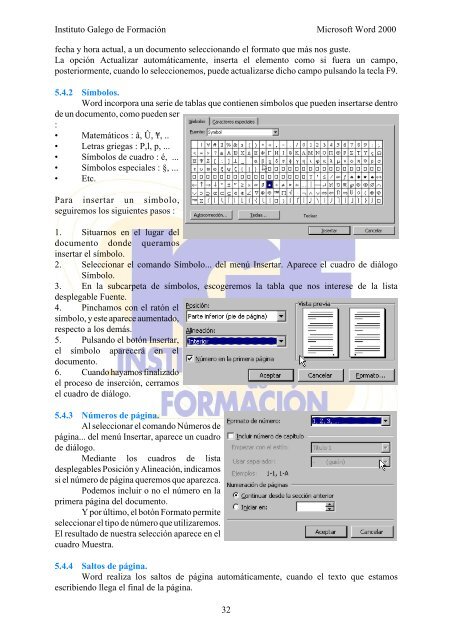Descargar Word 2000 - Mundo Manuales
Descargar Word 2000 - Mundo Manuales
Descargar Word 2000 - Mundo Manuales
Create successful ePaper yourself
Turn your PDF publications into a flip-book with our unique Google optimized e-Paper software.
Instituto Galego de Formación Microsoft <strong>Word</strong> <strong>2000</strong><br />
fecha y hora actual, a un documento seleccionando el formato que más nos guste.<br />
La opción Actualizar automáticamente, inserta el elemento como si fuera un campo,<br />
posteriormente, cuando lo seleccionemos, puede actualizarse dicho campo pulsando la tecla F9.<br />
5.4.2 Símbolos.<br />
<strong>Word</strong> incorpora una serie de tablas que contienen símbolos que pueden insertarse dentro<br />
de un documento, como pueden ser<br />
:<br />
• Matemáticos : å, Û, ¥, ..<br />
• Letras griegas : P,l, p, ...<br />
• Símbolos de cuadro : é, ...<br />
• Símbolos especiales : §, ...<br />
• Etc.<br />
Para insertar un símbolo,<br />
seguiremos los siguientes pasos :<br />
1. Situarnos en el lugar del<br />
documento donde queramos<br />
insertar el símbolo.<br />
2. Seleccionar el comando Símbolo... del menú Insertar. Aparece el cuadro de diálogo<br />
Símbolo.<br />
3. En la subcarpeta de símbolos, escogeremos la tabla que nos interese de la lista<br />
desplegable Fuente.<br />
4. Pinchamos con el ratón el<br />
símbolo, y este aparece aumentado,<br />
respecto a los demás.<br />
5. Pulsando el botón Insertar,<br />
el símbolo aparecerá en el<br />
documento.<br />
6. Cuando hayamos finalizado<br />
el proceso de inserción, cerramos<br />
el cuadro de diálogo.<br />
5.4.3 Números de página.<br />
Al seleccionar el comando Números de<br />
página... del menú Insertar, aparece un cuadro<br />
de diálogo.<br />
Mediante los cuadros de lista<br />
desplegables Posición y Alineación, indicamos<br />
si el número de página queremos que aparezca.<br />
Podemos incluir o no el número en la<br />
primera página del documento.<br />
Y por último, el botón Formato permite<br />
seleccionar el tipo de número que utilizaremos.<br />
El resultado de nuestra selección aparece en el<br />
cuadro Muestra.<br />
5.4.4 Saltos de página.<br />
<strong>Word</strong> realiza los saltos de página automáticamente, cuando el texto que estamos<br />
escribiendo llega el final de la página.<br />
32